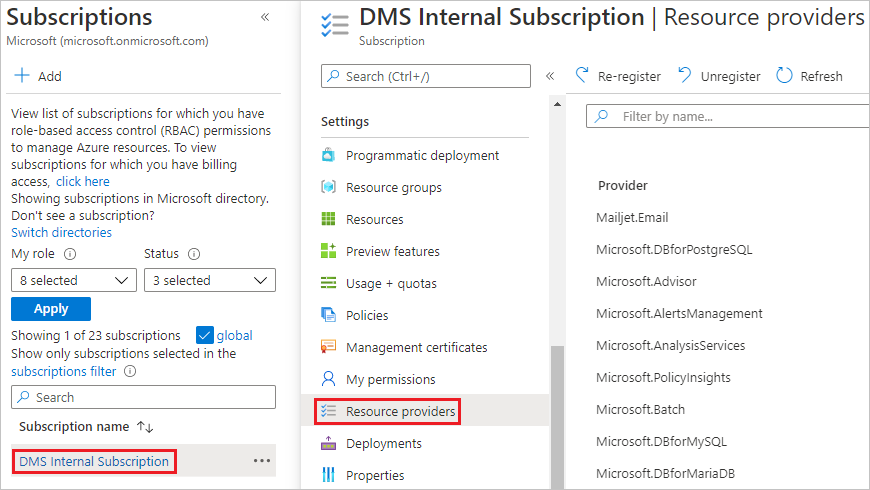Tutorial: Onlinemigration von Azure Database for MySQL – Single Server zu Flexible Server mithilfe von DMS über das Azure-Portal
Hinweis
Dieser Artikel enthält Verweise auf den Begriff Slave, einen Begriff, den Microsoft nicht mehr verwendet. Sobald der Begriff aus der Software entfernt wurde, wird er auch aus diesem Artikel entfernt.
Sie können eine Instanz von Azure Database for MySQL – Single Server zu Azure Database for MySQL – Flexible Server mithilfe von Azure Database Migration Service (DMS) migrieren, einem vollständig verwalteten Dienst, der für nahtlose Migrationen von mehreren Datenbankquellen zu Azure-Datenplattformen entwickelt wurde. In diesem Tutorial führen wir mithilfe einer DMS-Migrationsaktivität eine Onlinemigration einer Beispieldatenbank von einer Azure Database for MySQL – Single Server-Instanz zu einer MySQL – Flexible Server-Instanz (beide mit Version 5.7) durch.
Hinweis
Die DMS-Onlinemigration ist jetzt allgemein verfügbar. DMS unterstützt die Migration zu den MySQL-Versionen 5.7 und 8.0 und unterstützt auch die Migration von MySQL-Servern mit niedrigeren Versionen (v5.6 und höher) zu Servern mit höheren Versionen. Außerdem unterstützt DMS regions-, ressourcengruppen- und abonnementübergreifende Migrationen, sodass Sie für den Zielserver eine andere Region, Ressourcengruppe und ein anderes Abonnement auswählen können als für Ihren Quellserver.
In diesem Tutorial lernen Sie Folgendes:
- Implementieren Sie bewährte Methoden zum Erstellen eines flexiblen Servers für schnelleres Laden von Daten mithilfe von DMS.
- Erstellen und konfigurieren Sie einen flexiblen Zielserver.
- Erstellen Sie eine DMS-Instanz.
- Erstellen Sie ein MySQL-Migrationsprojekt in DMS.
- Migrieren Sie ein MySQL-Schema mithilfe von DMS.
- Ausführen der Migration
- Überwachen der Migration
- Führen Sie die Schritte nach der Migration durch.
- Implementieren Sie bewährte Methoden für die Durchführung einer Migration.
Voraussetzungen
Für dieses Tutorial benötigen Sie Folgendes:
Erstellen oder verwenden Sie eine vorhandene Instanz von Azure Database for MySQL – Single Server (den Quellserver).
Um die Onlinemigration erfolgreich abzuschließen, müssen Sie sicherstellen, dass die folgenden Voraussetzungen erfüllt sind:
- Verwenden Sie das MySQL-Befehlszeilentool Ihrer Wahl, um zu überprüfen, ob „log_bin“ auf dem Quellserver aktiviert ist, indem Sie den folgenden Befehl ausführen: SHOW VARIABLES LIKE 'log_bin’. Wenn „log_bin“ nicht aktiviert ist, erstellen Sie ein Lesereplikat für Ihre Einzelserverinstanz, und löschen Sie es dann. Dieser Vorgang legt den Parameter „log_bin“ auf EIN fest, und Sie können dann den Migrationsvorgang auslösen.
- Stellen Sie sicher, dass der Benutzer über die Berechtigungen „REPLICATION CLIENT“ und „REPLICATION SLAVE“ auf dem Quellserver verfügt, um das Binärprotokoll zu lesen und anzuwenden.
- Wenn Sie eine Onlinemigration anstreben, konfigurieren Sie den Parameter „binlog_expire_logs_seconds“ auf dem Quellserver, um sicherzustellen, dass die binlog-Dateien nicht endgültig gelöscht werden, bevor das Replikat die Änderungen committet. Wir empfehlen mindestens zwei Tage für den Anfang. Nach einem erfolgreichen Cutover können Sie den Wert zurücksetzen.
Um eine Schemamigration erfolgreich abzuschließen, benötigt der Benutzer, der die Migration durchführt, auf dem Quellserver die folgenden Berechtigungen:
- Die Berechtigung „SELECT“ für die Quelle auf Serverebene.
- Wenn Ansichten migriert werden, müssen Benutzer über die Berechtigung „SHOW VIEW“ auf dem Quellserver und die Berechtigung „CREATE VIEW“ auf dem Zielserver verfügen.
- Bei der Migration von Triggern müssen Benutzer über die Berechtigung „TRIGGER“ auf dem Quell- und dem Zielserver verfügen. Auch Trigger werden nur während dem Cutover migriert, Sie sollten die Trigger daher sehen können, die nach dem Cutover erstellt wurden.
- Wenn Routinen (Prozeduren und/oder Funktionen) migriert werden, müssen Benutzer über die Berechtigung „CREATE ROUTINE“ und die Berechtigung „ALTER ROUTINE“ auf Serverebene für das Ziel verfügen.
- Bei der Migration von Ereignissen müssen Benutzer über die Berechtigung „EVENT“ auf dem Quell- und dem Zielserver verfügen.
- Wenn Benutzer/Anmeldungen migriert werden, müssen Benutzer über die Berechtigung „CREATE USER“ auf dem Zielserver verfügen.
- Berechtigung „DROP“ auf Serverebene für das Ziel, um Tabellen abzulegen, die möglicherweise bereits vorhanden sind. Beispiel: Wiederholen einer Migration.
- Berechtigung „REFERENCES“ auf Serverebene für das Ziel, um Tabellen mit Fremdschlüsseln zu erstellen.
- Bei der Migration zu MySQL 8.0 müssen Benutzer über die Berechtigung „SESSION_VARIABLES_ADMIN“ auf dem Zielserver verfügen.
- Berechtigung „CREATE“ für das Ziel auf Serverebene.
- Berechtigung „INSERT“ für das Ziel auf Serverebene.
- Berechtigung „UPDATE“ für das Ziel auf Serverebene.
- Berechtigung „DELETE“ für das Ziel auf Serverebene.
Begrenzungen
Bei der Vorbereitung der Migration sollten Sie die folgenden Einschränkungen beachten.
Bei der Migration von Nicht-Tabellenobjekten unterstützt DMS keine Umbenennung von Datenbanken.
Wenn Sie auf einen Zielserver mit aktiviertem „bin_log“ migrieren, stellen Sie sicher, dass „log_bin_trust_function_creators“ aktiviert ist, um die Erstellung von Routinen und Triggern zu ermöglichen.
Derzeit unterstützt DMS die Migration der DEFINER-Klausel für Objekte nicht. Alle Objekttypen mit Definer-Elementen für die Quelle werden gelöscht, und nach der Migration wird das Definier-Standardelement für alle Objekte, die eine Definer-Klausel unterstützen und während der Schemamigration erstellt werden, auf die Anmeldung festgelegt, die zum Ausführen der Migration verwendet wird.
Derzeit unterstützt DMS nur die Migration eines Schemas als Teil der Datenverschiebung. Wenn für die Datenverschiebung keine Auswahl erfolgt ist, wird die Schemamigration nicht durchgeführt. Bei Auswahl einer Tabelle für die Schemamigration, wird diese auch für die Datenverschiebung ausgewählt.
Die Unterstützung der Onlinemigration ist auf das ROW-Binlog-Format beschränkt.
Die Onlinemigration unterstützt jetzt die DDL-Anweisungsreplikation bei der Migration zu einem Zielserver der Azure Database for MySQL – Flexible Server-Instanz (v8.0 oder v5.7).
- Die Anweisungsreplikation wird für Datenbanken, Tabellen und Schemaobjekte (Ansichten, Routinen, Trigger) unterstützt, die bei der Konfiguration einer Azure DMS-Migrationsaktivität für die Schemamigration ausgewählt sind. Datendefinitions- und Verwaltungsanweisungen für Datenbanken, Tabellen und Schemaobjekte, die nicht ausgewählt sind, werden nicht repliziert. Wenn Sie einen gesamten Server für die Migration auswählen, werden Anweisungen für alle Tabellen, Datenbanken und Schemaobjekte repliziert, die auf dem Quellserver erstellt werden, nachdem die anfängliche Last abgeschlossen wurde.
- Die Azure DMS-Anweisungsreplikation unterstützt alle hier aufgeführten Datendefinitions-Anweisungen mit Ausnahme der folgenden Befehle:
- LOGFILE GROUP-Anweisungen
- SERVER-Anweisungen
- SPATIAL REFERENCE SYSTEM-Anweisungen
- TABLESPACE-Anweisungen
- Die Azure DMS-Anweisungsreplikation unterstützt alle hier aufgeführten Datenverwaltungsanweisungen – Kontoverwaltungsanweisungen, mit Ausnahme der folgenden Befehle:
- SET DEFAULT ROLE
- SET PASSWORD
- Die Azure DMS-Anweisungsreplikation unterstützt alle hier aufgeführten Datenverwaltungsanweisungen – Tabellenverwaltungsanweisungen, mit Ausnahme der folgenden Befehle:
- REPAIR TABLE
- ANALYZE TABLE
- CHECKSUM TABLE
Bewährte Methoden zum Erstellen eines flexiblen Servers für schnelleres Laden von Daten mithilfe von DMS
DMS unterstützt regions-, ressourcengruppen- und abonnementübergreifende Migrationen, sodass es Ihnen freisteht, die passende Region, Ressourcengruppe und das passende Abonnement für Ihren flexiblen Zielserver auszuwählen. Bevor Sie Ihren flexiblen Zielserver erstellen, sollten Sie die folgenden Konfigurationsanweisungen beachten, um ein schnelleres Laden der Daten unter Verwendung von DMS sicherzustellen.
Wählen Sie die Computegröße und die Computeebene für den flexiblen Zielserver auf der Grundlage des Tarifs und der virtuellen Kerne des Ausgangsservers anhand der Details in der folgenden Tabelle aus:
Single Server: Tarif Single Server: Virtuelle Kerne Flexible Server: Computegröße Flexible Server: Computeebene Basic: 1 1 Universell Standard_D16ds_v4 Basic: 1 2 Universell Standard_D16ds_v4 Universell: 1 4 Universell Standard_D16ds_v4 Universell: 1 8 Universell Standard_D16ds_v4 Universell 16 Universell Standard_D16ds_v4 Universell 32 Universell Standard_D32ds_v4 Universell 64 Universell Standard_D64ds_v4 Arbeitsspeicheroptimiert 4 Unternehmenskritisch Standard_E4ds_v4 Arbeitsspeicheroptimiert 8 Unternehmenskritisch Standard_E8ds_v4 Arbeitsspeicheroptimiert 16 Unternehmenskritisch Standard_E16ds_v4 Arbeitsspeicheroptimiert 32 Unternehmenskritisch Standard_E32ds_v4 1 Wählen Sie für die Migration die Compute-Instanz vom Typ Universell mit 16 virtuellen Kernen für den flexiblen Zielserver aus, um die Migration zu beschleunigen. Skalieren Sie nach Abschluss der Migration wieder auf die gewünschte Computegröße für den Zielserver, indem Sie die Empfehlungen zur Computegröße im Abschnitt „Durchführen von Aktivitäten nach der Migration“ weiter unten in diesem Artikel befolgen.
Die MySQL-Version für den flexiblen Zielserver muss größer oder gleich der Version des einzelnen Quellservers sein.
Sofern Sie den flexiblen Zielserver nicht in einer bestimmten Zone bereitstellen müssen, legen Sie den Wert des Parameters Verfügbarkeitszone auf „Keine Präferenz“ fest.
Für die Netzwerkkonnektivität wählen Sie auf der Registerkarte Netzwerk die Option Privater Zugriff aus, wenn für den Quelleinzelserver private Endpunkte oder private Verbindungen konfiguriert sind. Andernfalls wählen Sie Öffentlicher Zugriff aus.
Kopieren Sie alle Firewallregeln von dem einzelnen Quellserver auf den flexiblen Zielserver.
Kopieren Sie bei der Erstellung alle Name/Wert-Tags von der Single Server-Instanz zur Flexible Server-Instanz.
Erstellen und Konfigurieren des flexiblen Zielservers
Unter Berücksichtigung dieser bewährten Methoden erstellen Sie Ihren flexiblen Zielserver und konfigurieren ihn anschließend.
Erstellen Sie den flexiblen Zielserver. Für Anleitungsschritte, siehe Schnellstart Schnellstart: Erstellen einer Instanz von Azure Database for MySQL mithilfe des Azure-Portals.
Konfigurieren Sie den neuen flexiblen Zielserver wie folgt:
- Der Benutzer, der die Migration durchführt, benötigt die folgenden Berechtigungen:
- Vergewissern Sie sich, dass die Benutzer über die Berechtigung REPLICATION_APPLIER oder BINLOG_ADMIN auf dem Zielserver verfügen, um das Binärprotokoll anzuwenden.
- Stellen Sie sicher, dass der Benutzer über die Berechtigung „REPLICATION SLAVE“ auf dem Zielserver verfügt.
- Stellen Sie sicher, dass der Benutzer über die Berechtigung „REPLICATION CLIENT“ und „REPLICATION SLAVE“ auf dem Quellserver verfügt, um das Binärprotokoll zu lesen und anzuwenden.
- Um Tabellen auf dem Ziel zu erstellen, muss der Benutzer über die Berechtigung „CREATE“ verfügen.
- Wenn Sie eine Tabelle mit den Partitionsoptionen „DATA DIRECTORY“ oder „INDEX DIRECTORY“ migrieren, muss der Benutzer die Berechtigung „FILE“ besitzen.
- Wenn Sie zu einer Tabelle mit der Option „UNION“ migrieren, muss der Benutzer über die Berechtigungen „SELECT“, „UPDATE“ und „DELETE“ für die Tabellen verfügen, die Sie einer MERGE-Tabelle zuordnen.
- Wenn Sie Sichten migrieren, müssen Sie die Berechtigung „CREATE VIEW“ aufweisen. Beachten Sie, dass je nach Inhalt der Sichten bestimmte Berechtigungen erforderlich sein können. Weitere Informationen zu „CREATE VIEW STATEMENT“ finden Sie in der MySQL-Dokumentation zu Ihrer Version.
- Bei der Migration von Ereignissen muss der Benutzer über die Berechtigung „EVENT“ verfügen.
- Bei der Migration von Triggern muss der Benutzer über die Berechtigung „TRIGGER“ verfügen.
- Wenn Sie Routinen migrieren, muss der Benutzer über die Berechtigung „CREATE ROUTINE“ verfügen.
- Konfigurieren Sie die Serverparameter auf dem flexiblen Zielserver wie folgt:
- Legen Sie die Serverparameter für die TLS-Version und „require_secure_transport“ so fest, dass sie mit den Werten auf dem Quellserver übereinstimmen.
- Legen Sie den Serverparameter „sql_mode“ so fest, dass er mit dem Werten auf dem Quellserver übereinstimmt.
- Konfigurieren Sie die Serverparameter auf dem Zielserver so, dass sie mit den auf dem Quellserver verwendeten Werten übereinstimmen, die nicht den Standardwerten entsprechen.
- Um ein schnelleres Laden der Daten zu gewährleisten, wenn Sie DMS verwenden, konfigurieren Sie die folgenden Serverparameter wie beschrieben.
- Legen Sie „max_allowed_packet“ auf „1073741824“ (also 1 GB) fest, um Verbindungsprobleme aufgrund langer Zeilen zu vermeiden.
- Legen Sie slow_query_log auf „OFF“ fest, um die langsame Abfrageprotokollierung zu deaktivieren. Dadurch entfällt der zusätzliche Aufwand, der durch eine langsame Abfrageprotokollierung während des Ladens von Daten verursacht wird.
- „innodb_buffer_pool_size“ kann nur durch Hochskalieren von Computeressourcen für Azure Database for MySQL-Server erhöht werden. Skalieren Sie den Server im Portal auf der Tarifseite während der Migration auf die SKU „Universell“ mit 64 virtuellen Kernen hoch, um „innodb_buffer_pool_size“ zu erhöhen.
- Ändern Sie „innodb_io_capacity“ und „innodb_io_capacity_max“ in den Serverparametern im Azure-Portal auf „9.000“, um die E/A-Auslastung zu verbessern und die Migrationsgeschwindigkeit damit zu optimieren.
- Ändern Sie „innodb_write_io_threads“ in den Serverparametern im Azure-Portal auf „4“, um die Migrationsgeschwindigkeit zu erhöhen.
- Konfigurieren Sie die Replikate auf dem Zielserver so, dass sie mit denen auf dem Quellserver übereinstimmen.
- Replizieren Sie die folgenden Features der Serververwaltung von dem einzelnen Quellserver auf den flexiblen Zielserver:
- Rollenzuweisungen, Rollen, Zuweisungen verweigern, klassische Administratoren, Zugriffssteuerung (IAM)
- Sperren (schreibgeschützt und löschen)
- Alerts
- Aufgaben
- Resource Health-Warnungen
- Der Benutzer, der die Migration durchführt, benötigt die folgenden Berechtigungen:
Einrichten von DMS
Wenn Ihr flexibler Zielserver bereitgestellt und konfiguriert ist, müssen Sie als nächstes DMS einrichten, um Ihre Single Server-Instanz zu einer Flexible Server-Instanz zu migrieren.
Registrieren des Ressourcenanbieters
Führen Sie die folgenden Schritte aus, um den Microsoft.DataMigration-Ressourcenanbieter zu registrieren.
Bevor Sie Ihre erste DMS-Instanz erstellen, melden Sie sich am Azure-Portal an, suchen Sie nach Abonnements und wählen Sie diese aus.
Wählen Sie das Abonnement aus, das Sie zum Erstellen der DMS-Instanz verwenden möchten, und wählen Sie dann Ressourcenanbieter aus.
Suchen Sie nach dem Begriff „Migration“, und wählen Sie dann für Microsoft.DataMigration die Option Registrieren aus.
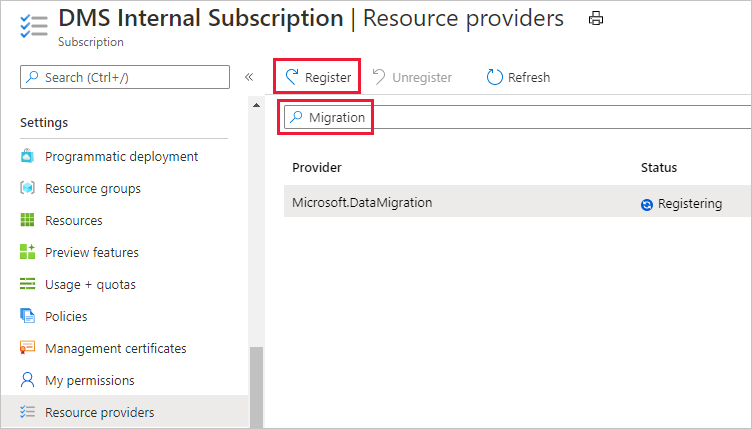
Erstellen einer DMS-Instanz (Database Migration Service)
Wählen Sie im Azure-Portal die Option + Ressource erstellen aus, suchen Sie nach „Azure Database Migration Service“, und wählen Sie dann Azure Database Migration Service aus der Dropdownliste aus.
Wählen Sie auf dem Bildschirm Azure Database Migration Service die Schaltfläche Erstellen aus.
Wählen Sie auf der Seite Wählen Sie das Migrationsszenario und den Datenbankmigrationsdienst aus unter Migrationsszenario die Option Azure Database for MySQL – Single Server als Quellservertyp, dann Azure Database for MySQL als Zielservertyp und schließlich Auswählen aus.
Wählen Sie auf der Seite Migrationsdienst erstellen auf der Registerkarte Grundlagen unter Projektdetails das entsprechende Abonnement und dann eine bestehende Ressourcengruppe aus oder erstellen Sie eine neue.
Geben Sie unter Instanzdetails einen Namen für den Dienst an, wählen Sie eine Region aus und stellen Sie sicher, dass Azure als Dienstmodus ausgewählt ist.
Wählen Sie rechts von Tarif die Option Tarif konfigurieren aus.
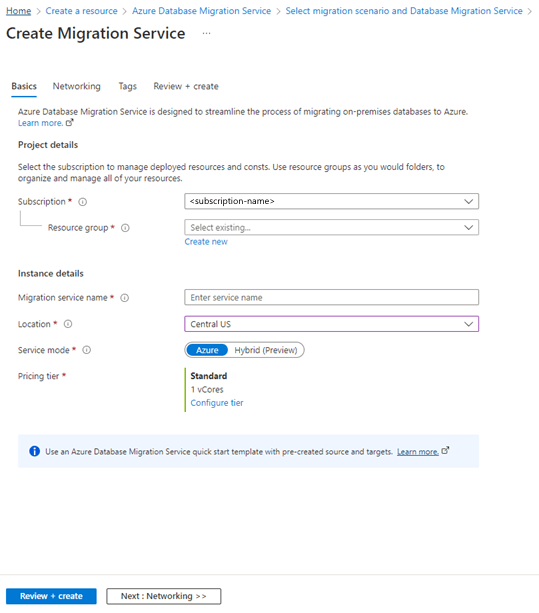
Wählen Sie auf der Seite Konfigurieren den Tarif Premium mit 4 virtuellen Kernen für Ihre DMS-Instanz und dann Übernehmen aus.
Premium für DMS mit 4 virtuellen Kernen ist 6 Monate (183 Tage) ab dem Erstellungsdatum des DMS-Diensts kostenlos, bevor Gebühren anfallen. Weitere Informationen zu DMS-Kosten und Tarifen finden Sie in der Preisübersicht.
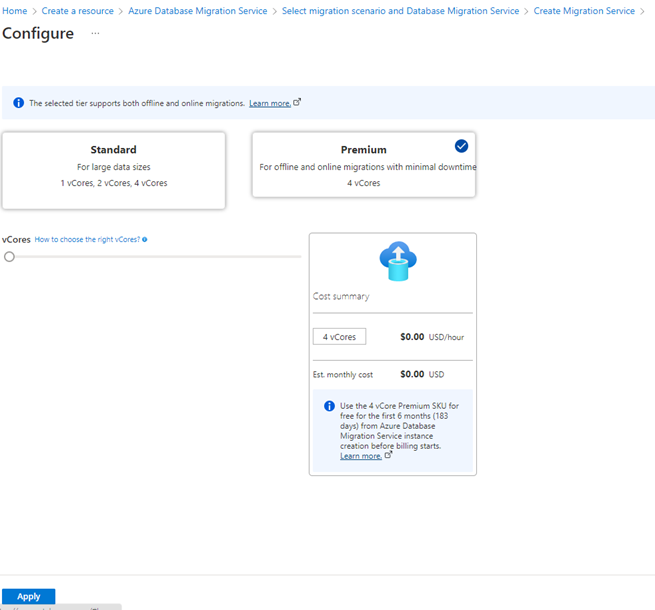
Als nächstes müssen wir das VNet angeben, das der DMS-Instanz den Zugriff auf den einzelnen Quellserver und den flexiblen Zielserver ermöglicht.
Wählen Sie auf der Seite Migrationsdienst erstellen die Option Weiter : Netzwerk >> aus.
Wählen Sie auf der Registerkarte Netzwerk ein bestehendes VNet aus der Liste aus, oder geben Sie den Namen des neu zu erstellenden virtuellen Netzwerks an und wählen Sie dann Überprüfen und erstellen aus.
Weitere Informationen finden Sie im Artikel Erstellen eines virtuellen Netzwerks über das Azure-Portal.
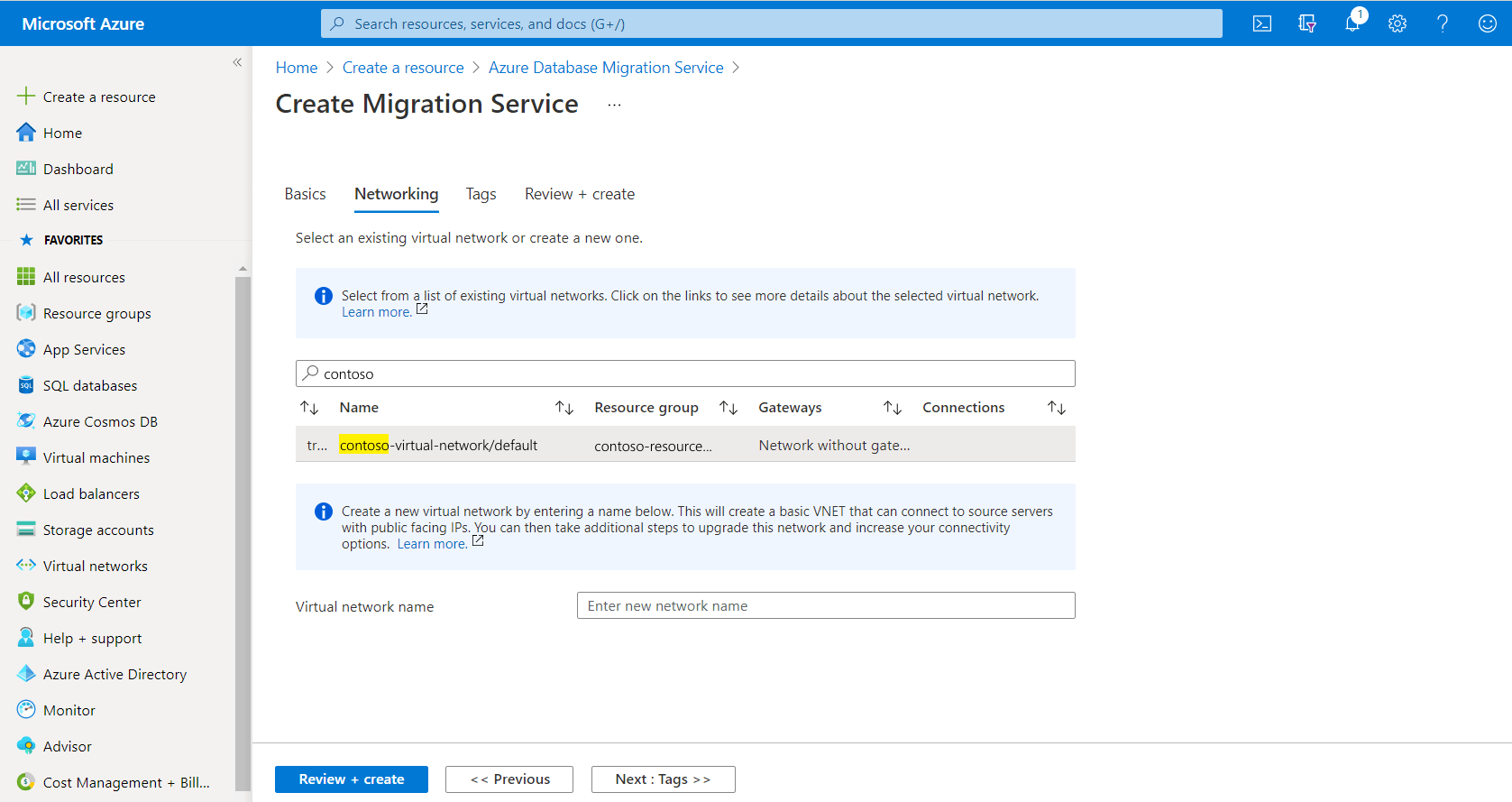
[!WICHTIG]
Ihr virtuelles Netzwerk muss so konfiguriert sein, dass es sowohl auf den Quelleinzelserver als auch auf den flexiblen Zielserver zugreifen kann. Stellen Sie also Folgendes sicher:Erstellen Sie eine Firewallregel auf Serverebene oder konfigurieren Sie VNet-Dienstendpunkte sowohl für den Quell- als auch für den Zielserver von Azure Database for MySQL, um dem VNet für Azure Database Migration Service den entsprechenden Zugriff auf die Quell- und Zieldatenbank zu ermöglichen.
Stellen Sie sicher, dass die NSG-Regeln (Netzwerksicherheitsgruppen) des VNets nicht den ausgehenden Port 443 von ServiceTag für ServiceBus, Storage und Azure Monitor blockieren. Weitere Informationen zur NSG-Datenverkehrsfilterung in einem VNet finden Sie unter Filtern des Netzwerkdatenverkehrs mit Netzwerksicherheitsgruppen.
Hinweis
Um dem Dienst Tags hinzuzufügen, wechseln Sie zur Registerkarte Tags, indem Sie Weiter: Tags auswählen. Das Hinzufügen von Tags zum Dienst ist optional.
Navigieren Sie zur Registerkarte Überprüfen und erstellen, überprüfen Sie die Konfigurationen, sehen Sie sich die Begriffe an, und wählen Sie dann Erstellen aus.
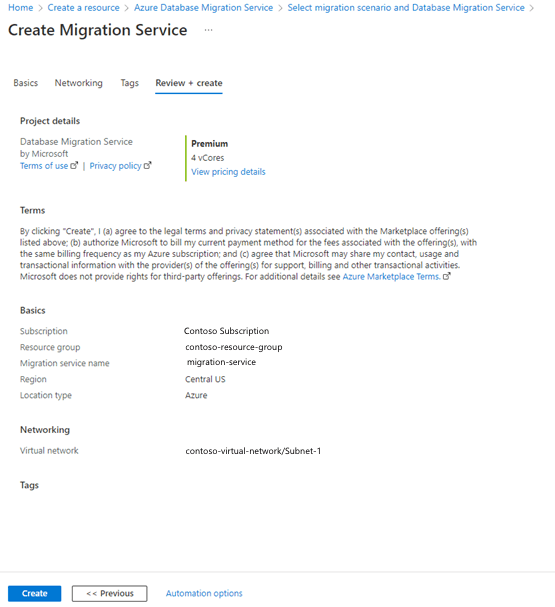
Die Bereitstellung Ihrer DMS-Instanz beginnt jetzt. Die Meldung Bereitstellung wird durchgeführt wird für einige Minuten angezeigt, dann ändert sich die Meldung in Ihre Bereitstellung ist abgeschlossen.
Wählen Sie Zu Ressource wechseln aus.
Identifizieren Sie die IP-Adresse der DMS-Instanz auf der Ressourcenübersichtsseite, und erstellen Sie eine Firewallregel für Ihren einzelnen Quellserver und flexiblen Zielserver, die die IP-Adresse der DMS-Instanz zulässt.
Erstellen eines Migrationsprojekts
Führen Sie die folgenden Schritte aus, um ein Migrationsprojekt zu erstellen.
Wählen Sie im Azure-Portal Alle Dienste, suchen Sie nach Azure Database Migration Service, und wählen Sie dann Azure Database Migration Service aus.
Wählen Sie in den Suchergebnissen die DMS-Instanz aus, die Sie erstellt haben, und wählen Sie dann + Neues Migrationsprojekt aus.
Geben Sie auf der Seite Neues Migrationsprojekt einen Namen für das Projekt an, wählen Sie im Auswahlfeld Quellservertyp die Option Azure Database for MySQL – Single Server, im Auswahlfeld Zielservertyp die Option Azure Database for MySQL – Flexible Server und dann im Auswahlfeld Migrationsaktivitätstyp die Option Onlinedatenmigration aus. Abschließend wählen Sie die Option Aktivität erstellen und ausführen aus.
Hinweis
Wenn Sie als Typ der Migrationsaktivität Nur Projekt erstellen auswählen, wird nur das Migrationsprojekt erstellt. Sie können das Migrationsprojekt dann zu einem späteren Zeitpunkt ausführen.
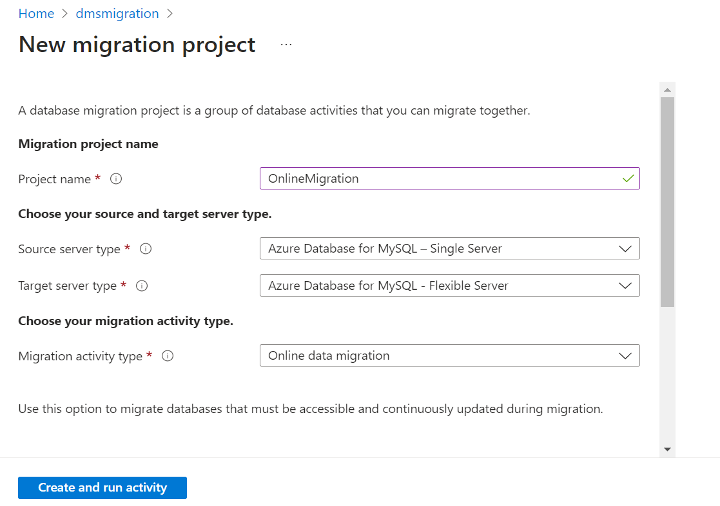
Konfigurieren des Migrationsprojekts
Führen Sie die folgenden Schritte aus, um Ihr DMS-Migrationsprojekt zu konfigurieren.
Suchen Sie auf dem Bildschirm Quelle auswählen den Server anhand des Abonnements, des Standorts und der Ressourcengruppe. Der Benutzername wird automatisch ausgefüllt. Geben Sie das Kennwort für den Quellserver an.
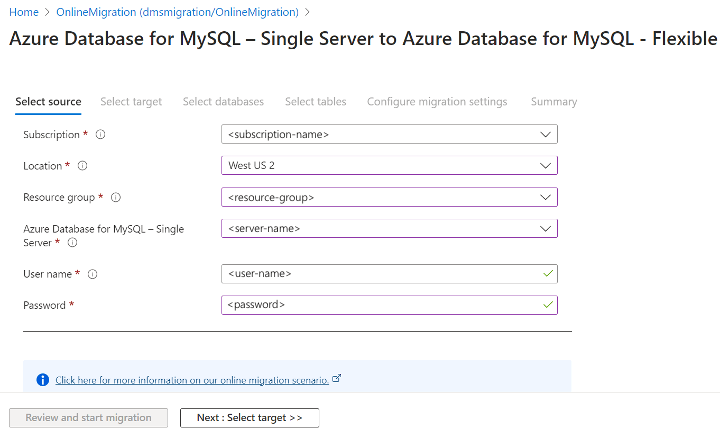
Wählen Sie Weiter: Ziel auswählen>> aus, und suchen Sie im Bildschirm Ziel auswählen den Server anhand des Abonnements, des Standorts und der Ressourcengruppe. Der Benutzername wird automatisch ausgefüllt. Geben Sie das Kennwort für den flexiblen Zielserver an.

Wählen Sie Weiter: Datenbanken auswählen>> und anschließend auf der Registerkarte Datenbanken auswählen unter Servermigrationsoptionendie Option Alle anwendbaren Datenbanken migrieren aus, oder wählen Sie unter Datenbanken auswählen die Serverobjekte aus, die Sie migrieren möchten.
Hinweis
Nun wird die Option Alle anwendbaren Datenbanken migrieren angezeigt. Wenn diese Option aktiviert wird, werden alle vom Benutzer erstellten Datenbanken und Tabellen migriert. Weil „Azure Database for MySQL - Flexible Server“ gemischte Groß- und Kleinschreibung von Datenbanken nicht unterstützt, werden gemischte Groß- und Kleinschreibung von Datenbanken auf der Quelle bei einer Online-Migration nicht einbezogen.
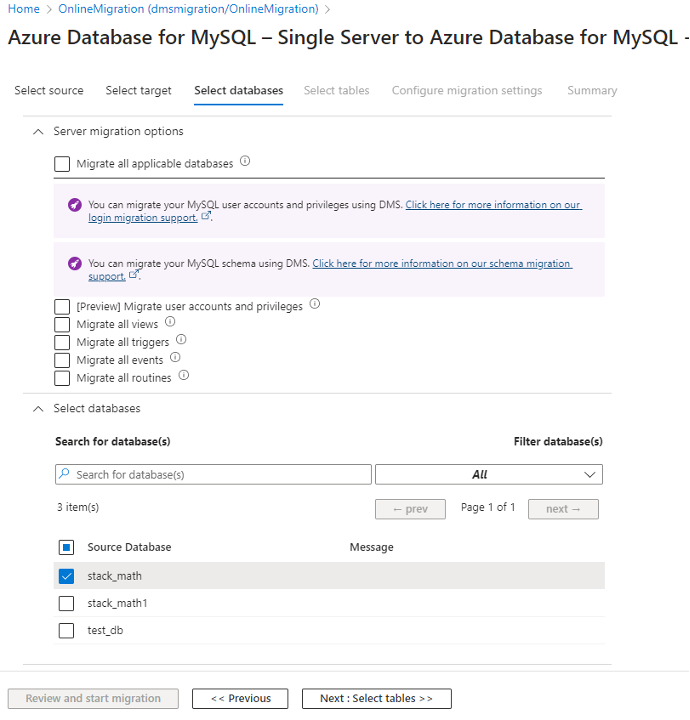
Wählen Sie im Abschnitt Datenbanken auswählen unter Quelldatenbank die zu migrierende(n) Datenbank(en) aus.
Die Nicht-Tabellenobjekte in der/den von Ihnen angegebenen Datenbank(en) werden migriert, während die Elemente, die Sie nicht ausgewählt haben, übersprungen werden. Sie können nur die Quell- und Zieldatenbanken auswählen, deren Namen mit denen auf dem Quell- und Zielserver übereinstimmen.
Wenn Sie auf dem Quellserver eine Datenbank auswählen, die auf dem Zielserver nicht vorhanden ist, wird sie auf dem Zielserver erstellt.
Wählen Sie Weiter: Tabellen auswählen>> aus, um zur Registerkarte Tabellen auswählen zu navigieren.
Bevor die Registerkarte ausgefüllt wird, ruft DMS die Tabellen aus der/den ausgewählten Datenbank(en) in der Quelle und im Ziel ab und stellt dann fest, ob die Tabelle existiert und Daten enthält.
Wählen Sie die Tabellen aus, die Sie migrieren möchten.
Wenn die ausgewählte Quelltabelle nicht auf dem Zielserver vorhanden ist, stellt der Onlinemigrationsprozess sicher, dass das Tabellenschema und die Daten zum Zielserver migriert werden.
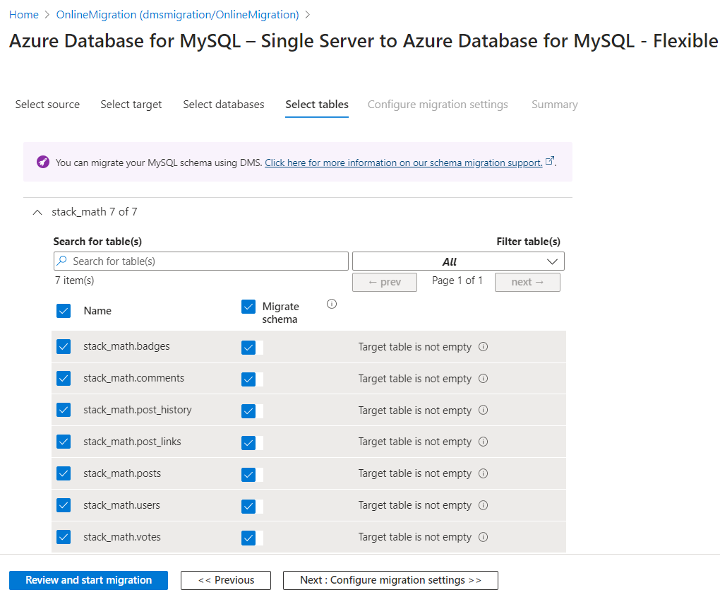
DMS prüft Ihre Eingaben, und wenn die Überprüfung erfolgreich war, können Sie die Migration starten.
Wählen Sie nach der Konfiguration für die Schemamigration die Option Migration überprüfen und starten aus.
Hinweis
Sie müssen nur zur Registerkarte Migrationseinstellungen konfigurieren navigieren, wenn Sie versuchen, Probleme mit fehlerhaften Migrationen zu beheben.
Geben Sie auf der Registerkarte Zusammenfassung im Textfeld Aktivitätsname einen Namen für die Migrationsaktivität ein, und überprüfen Sie anschließend die Zusammenfassung, um sicherzustellen, dass die Ziel- und Quelldetails Ihren vorherigen Angaben entsprechen.
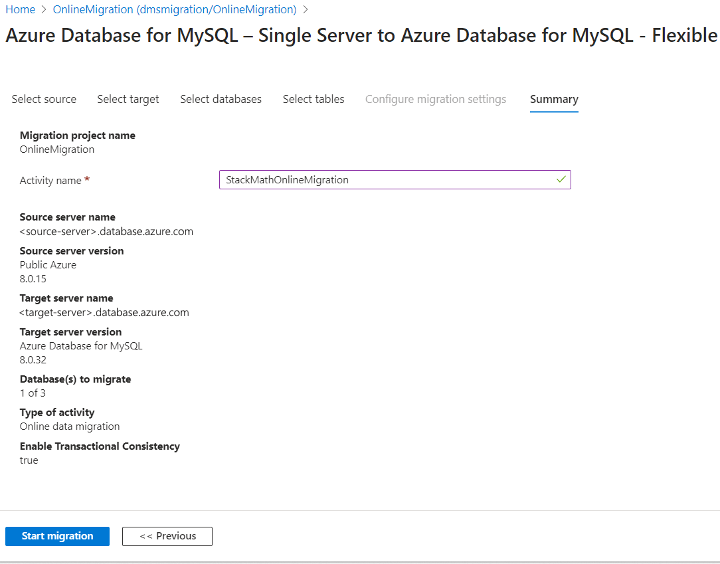
Wählen Sie Migration starten aus.
Das Fenster „Migrationsaktivität“ wird angezeigt, und der Status der Aktivität lautet Initialisierung. Der Status ändert sich in Wird ausgeführt, wenn die Tabellenmigrationen beginnen.
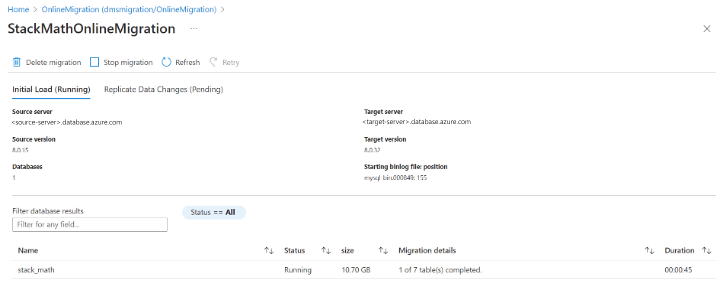
Überwachen der Migration
Wenn die Aktivität Anfängliches Laden abgeschlossen ist, navigieren Sie zur Registerkarte Anfängliches Laden, um den Abschlussstatus und die Anzahl der abgeschlossenen Tabellen anzuzeigen.
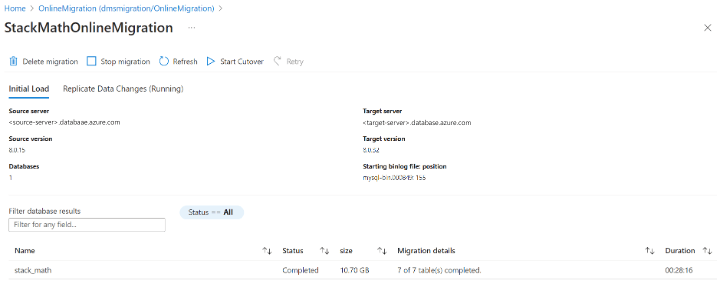
Sobald die Aktivität Anfängliches Laden abgeschlossen ist, werden Sie automatisch zur Registerkarte Datenänderungen replizieren weitergeleitet. Sie können den Migrationsstatus überwachen, da der Bildschirm alle 30 Sekunden automatisch aktualisiert wird.
Wählen Sie Aktualisieren aus, um die Anzeige zu aktualisieren und die Sekunden hinter der Quelle nach Bedarf anzuzeigen.

Überwachen Sie den Wert für Sekunden hinter Quelle. Wenn er sich dem Wert 0 nähert, starten Sie den Cutover, indem Sie oben auf dem Bildschirm der Migrationsaktivität auf die Menüregisterkarte Cutover starten klicken.
Folgen Sie den Schritten im Cutover-Fenster, bis Sie bereit sind, einen Cutover durchzuführen.
Wählen Sie nach Abschluss aller Schritte die Option Bestätigen und dann Übernehmen aus.
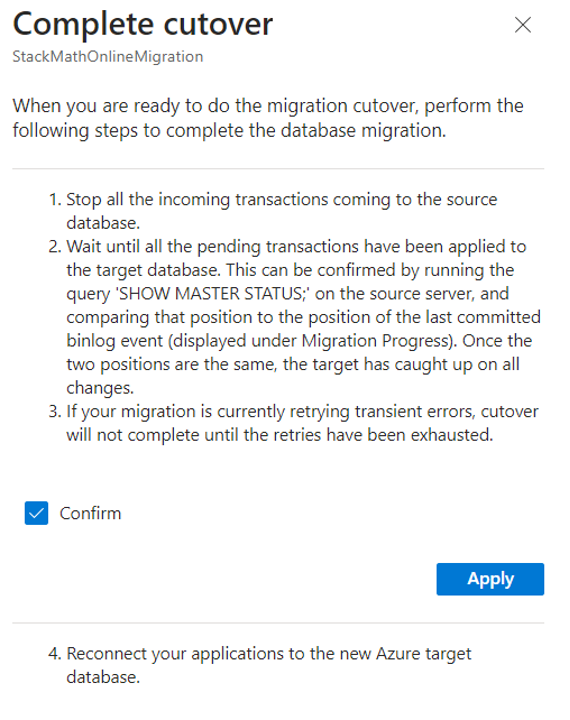
Durchführen von Aktivitäten nach der Migration
Wenn die Migration abgeschlossen ist, stellen Sie sicher, dass Sie die folgenden Aktivitäten nach der Migration durchführen.
Testen Sie zur Zertifizierung der Migration die Integrität der Anwendung mit der Zieldatenbank.
Aktualisieren Sie die Verbindungszeichenfolge, um auf den neuen flexiblen Server zu verweisen.
Löschen Sie den einzelnen Quellserver, nachdem Sie die Anwendungskontinuität sichergestellt haben.
Wenn Sie den flexiblen Zielserver für eine schnellere Migration hochskaliert haben, skalieren Sie ihn zurück, indem Sie die Computegröße und die Computeebene für den flexiblen Server auf der Grundlage des Tarifs und der virtuellen Kerne des Quelleinzelservers anhand der Details in der folgenden Tabelle auswählen:
Single Server: Tarif Single Server: Virtuelle Kerne Flexible Server: Computegröße Flexible Server: Computeebene Basic 1 Burstfähig Standard_B1s Basic 2 Burstfähig Standard_B2s Universell 4 Universell Standard_D4ds_v4 Universell 8 Universell Standard_D8ds_v4 Führen Sie die folgenden Schritte aus, um die DMS-Ressourcen zu bereinigen:
Wählen Sie im Azure-Portal Alle Dienste, suchen Sie nach Azure Database Migration Service, und wählen Sie dann Azure Database Migration Service aus.
Wählen Sie in den Suchergebnissen Ihre Migrationsdienstinstanz und anschließend Dienst löschen aus.
Geben Sie im Bestätigungsdialogfeld im Textfeld DATABASE MIGRATION SERVICE-NAME EINGEBEN den Namen der Instanz an, und wählen Sie dann Löschen aus.
Bewährte Methoden für die Migration
Wenn Sie eine Migration durchführen, sollten Sie die folgenden bewährten Methoden beachten.
Im Rahmen der Erkundung und Bewertung sollten Sie die SKU des Servers, die CPU-Auslastung, den Speicherplatz, die Datenbankgrößen und die Nutzung von Erweiterungen als einige der wichtigsten Daten für die Migration betrachten.
Führen Sie Testmigrationen vor der Migration für die Produktion aus:
- Testmigrationen sind wichtig, um sicherzustellen, dass alle Aspekte der Datenbankmigration abgedeckt werden, einschließlich Anwendungstests. Die bewährte Methode besteht darin, eine Migration vollständig für Testzwecke auszuführen. Nachdem eine neu gestartete Migration mit minimaler Verzögerung in die Phase „Datenänderungen replizieren“ eintritt, verwenden Sie Ihr Flexible Server-Ziel nur noch zum Ausführen von Testworkloads. Verwenden Sie dieses Ziel zum Testen der Anwendung, um die gewünschte Leistung und die erwarteten Ergebnisse sicherzustellen. Testen Sie bei einer Migration zu einer höheren MySQL-Version die Anwendungskompatibilität.
- Nach Abschluss des Tests können Sie die Produktionsdatenbanken migrieren. An diesem Punkt müssen Sie den Tag und die Uhrzeit der Produktionsmigration endgültig festlegen. Idealerweise wird die Anwendung zu diesem Zeitpunkt nur wenig genutzt. Alle Beteiligten, die einbezogen werden müssen, sollten verfügbar und bereit sein. Die Produktionsmigration erfordert eine sorgfältige Überwachung. Bei einer Onlinemigration muss die Replikation beendet worden sein, bevor Sie der Cutovervorgang ausgeführt wird, um Datenverlust zu verhindern.
Leiten Sie alle abhängigen Anwendungen um, sodass sie auf die neue primäre Datenbank zugreifen, und legen Sie den Quellserver als schreibgeschützt fest. Öffnen Sie dann die Anwendungen für den Einsatz in der Produktion.
Nachdem die Anwendung auf dem flexiblen Zielserver ausgeführt wurde, überwachen Sie die Leistung der Datenbank genau, um festzustellen, ob eine Leistungsoptimierung erforderlich ist.
Zugehöriger Inhalt
- Was ist Azure Database for MySQL – Flexible Server?
- Was ist Azure Database Migration Service?
- Bekannte Probleme mit Migrationen zu Azure Database for MySQL
- Problembehandlung häufig auftretender Probleme und Fehler bei Azure Database Migration Service (klassisch)
- Troubleshoot DMS errors when connecting to source databases (Beheben von DMS-Fehlern beim Herstellen der Verbindung mit Quelldatenbanken)